【Photoshop】画像合成に使うブレンドモード、ディザ合成、比較(暗)、比較(明)、スクリーン
ブレンドモードは元の画像のレイヤーの上に合成に使うレイヤーを載せ、載せたレイヤーに画像処理を行います。処理を行いたいレイヤーを選んで、レイヤータブの赤い四角で囲まれた部分をクリックするとブレンドモードのメニューが出てくるので、希望するものを選ぶと処理が行われます。
ブレンドモードのメニューにはいろいろありますが、よく使われるものは大まかに二つに分けられます。
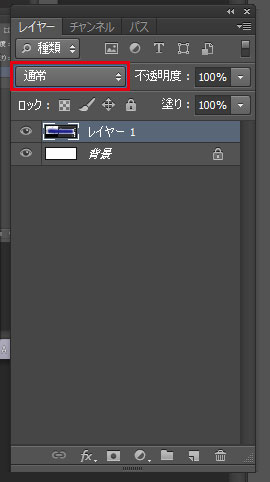
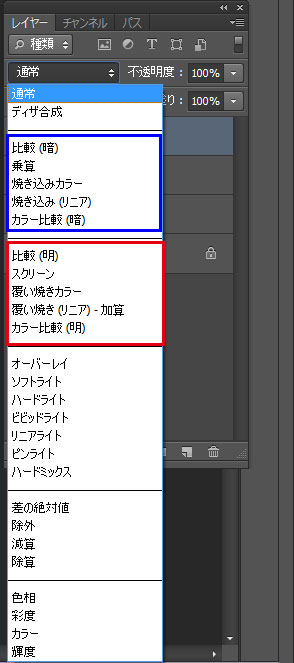 青で囲んだモードは重ねることで暗くする処理で、赤で囲んだモードは重ねることで明るくする処理です。
青で囲んだモードは重ねることで暗くする処理で、赤で囲んだモードは重ねることで明るくする処理です。まずディザ合成と比較(暗)(明)、乗算、スクリーンについてです。
ディザ合成
ディザ・・・少ない色でより多くの色を表現します。画像はピクセルの色配置で表現されますが、ディザ処理によりこの色が減ります。不透明度が高いとエッジが若干書くついて見えるだけですが、低くなるとピクセルの描画食が抜け落ち、ざらざらとした印象になります。緑の文字にディザ合成をかけます。
 不透明度100%だと文字の輪郭がギザギザしてみえるだけです。
不透明度100%だと文字の輪郭がギザギザしてみえるだけです。
不透明度を50%にするとこのような感じになります。

比較(暗) 元画像と合成画像を比べて暗い色が適用されます。
基本画像にこちらの画像を、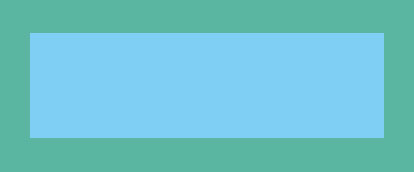
合成画像にこちらの白いバックに紺の文字が入った画像を使います。
 これに比較(暗)を適用します。
これに比較(暗)を適用します。双方の画像を比べより暗い色が表示されています。

比較(明)
比較(暗)の逆で、重なる画像の明るい色が選ばれて合成されます。比較(暗)で使用した水色の画像と白地に紺の文字の画像に比較(明)を適用させると、このような感じになります。
乗算
これはよく使われるブレンドモードで、乗算というと、まず掛け算が浮かびますが、いろを混ぜるような感じです。合成画像の白は何もない状態ととらえられます。そのため合成画像の白は乗算をかけることで消えますが、黒はそのまま残ります。色の3原色CMYがわかりやすいです。CMYの重なったところが色が変わっていて、真ん中が最も暗いです。色を重ねるほど黒に近づいていきます。
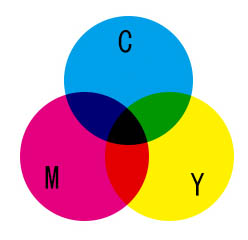
乗算では合成画像と、元の画像の色が重なっている所に色の変化が出てきます。

 こちらの写真に比較でつかった画像を載せてみます。すると白い所はなくなり、色があるところが混ざりました。
こちらの写真に比較でつかった画像を載せてみます。すると白い所はなくなり、色があるところが混ざりました。
スクリーン
乗算の逆でいろを重ねるほど白に近づきます。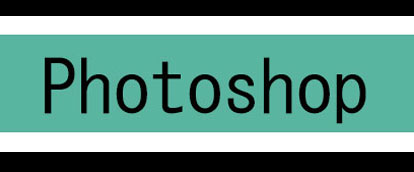
 文字の画像と道路の画像を合成します。道路の写真の上に文字の画像を載せ、スクリーンの効果をかけます。
文字の画像と道路の画像を合成します。道路の写真の上に文字の画像を載せ、スクリーンの効果をかけます。
白い所が残り、黒の部分が消え、緑の部分は道路の画像と混ざっています。
まとめ
ディザ合成・・画像を表示しているピクセルの色数を減らす。ざらざらしている、エッジががたがたしている印象をつくったりできます。
比較(暗)
元の画像と合成する画像を重ねたときに色の暗い方が表示されます。
比較(明)
元の画像と合成する画像を重ねたときに色の明るい方が表示されます。
乗算
元の画像と合成する画像の色のあるところを混ぜてくれます。色を重ねるほど黒に近づきます。
スクリーン
乗算の逆でいろを重ねるほど白に近づきます。
工夫次第でいろいろな画像が作れそうですね!

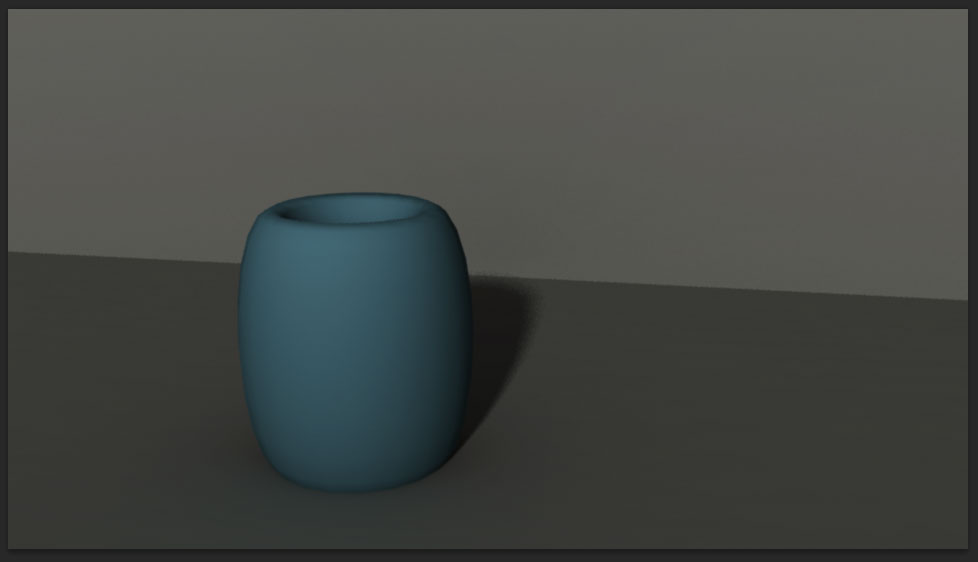
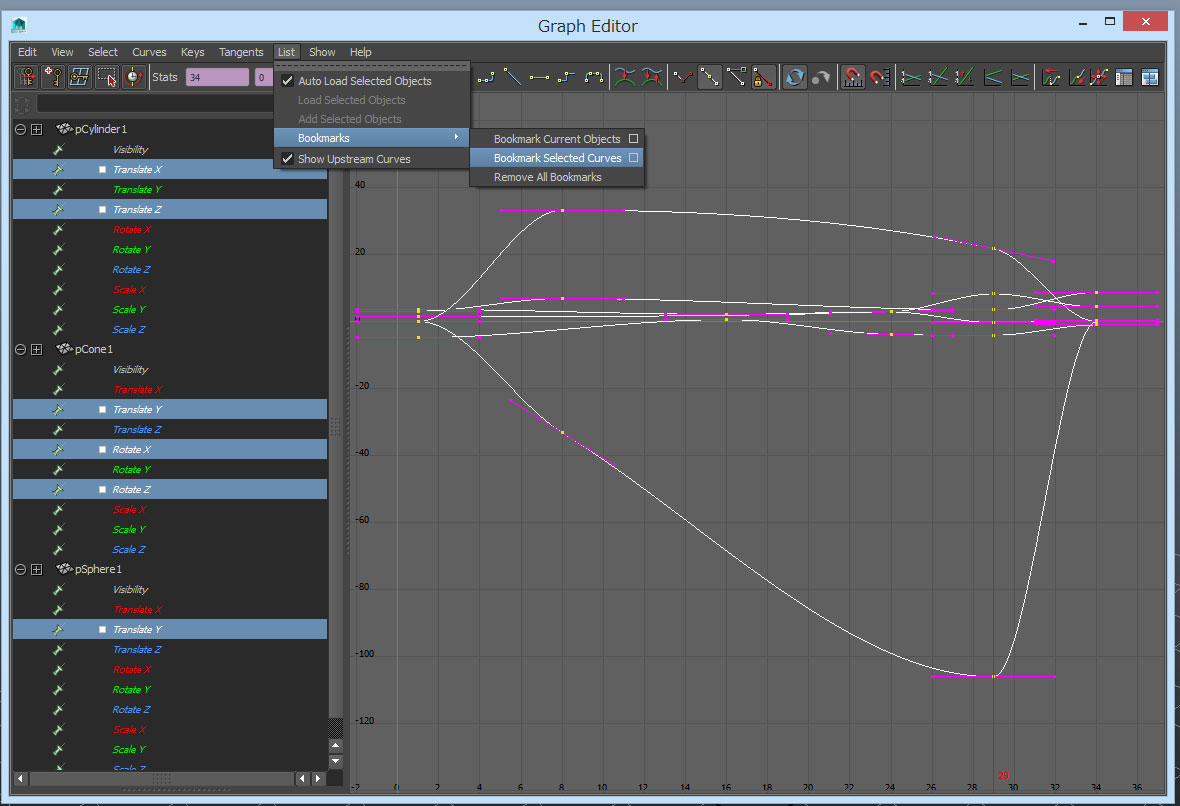
コメント